在撰写学术文献或报告时,对齐Word文档中的内容是确保文档整洁、专业的关键步骤,无论是正文、表格、图片还是引用,正确的对齐方式都能提升文档的可读性,下面将详细介绍如何在Word中对齐不同类型的内容。
1、左对齐:这是最常用的对齐方式,适用于大多数文本段落,选择需要对齐的段落,然后点击工具栏上的“左对齐”按钮(通常是一个向左指的箭头图标)。
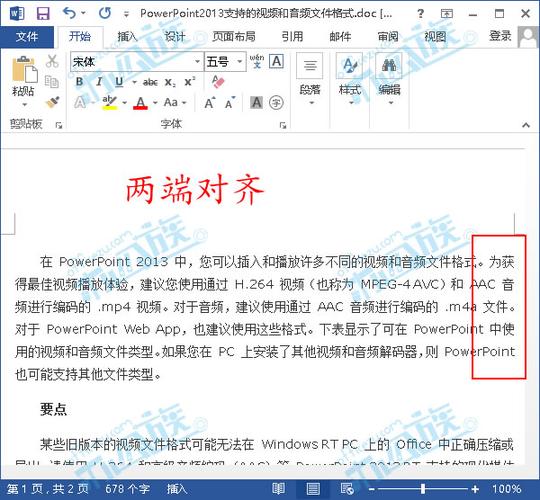
2、居中对齐、引言或某些特殊部分可能需要居中显示,同样地,选中文本后点击“居中对齐”按钮(一个向上指的箭头图标)即可。
3、右对齐:虽然较少使用,但有时为了特定的布局需求,如页脚中的页码,可以采用右对齐,选中文本并点击“右对齐”按钮(一个向右指的箭头图标)。
4、两端对齐:对于长段落,特别是包含多行的文字块,使用两端对齐可以使文本看起来更加整齐,选中段落后点击“两端对齐”按钮(一个左右对称的箭头图标)。
列表与项目符号对齐
1、项目符号列表:选择要添加项目符号的文本行,然后点击“项目符号”按钮(一个带点的列表图标),可以通过调整缩进和悬挂缩进来微调项目符号的位置。
2、编号列表:对于有序列表,选择文本并点击“编号”按钮(一个带数字的列表图标),同样,可以通过调整缩进设置来改变编号的位置。
表格对齐
1、插入表格:首先确定表格的大小和列数,然后在Word中插入表格。
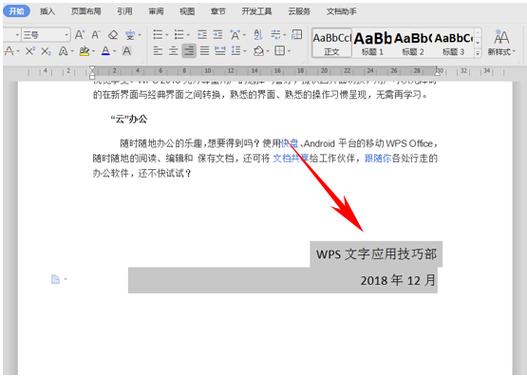
2、单元格对齐:在表格内,每个单元格的内容都可以单独对齐,选中需要对齐的单元格,然后使用上述的文本对齐方式进行操作。
3、表格整体对齐:表格作为一个整体也可以进行对齐,选中整个表格,然后选择左对齐、居中对齐或右对齐。
4、表格边框与间距:通过“表格工具”选项卡下的“设计”和“布局”功能,可以调整表格的边框样式和单元格之间的间距,使表格更加美观和易读。
图片与图形对齐
1、插入图片:在Word中插入图片后,可以通过拖动图片的角落来调整大小,并通过鼠标移动来调整位置。
2、环绕方式:选择图片后,在“图片工具”选项卡下选择“环绕文字”选项,可以选择不同的环绕方式,如嵌入型、四周型、紧密型等,以实现图片与文本的和谐布局。
3、对齐到页面:如果希望图片相对于页面有特定的位置,可以使用“对齐到页面”功能,将图片水平或垂直居中对齐到页面。
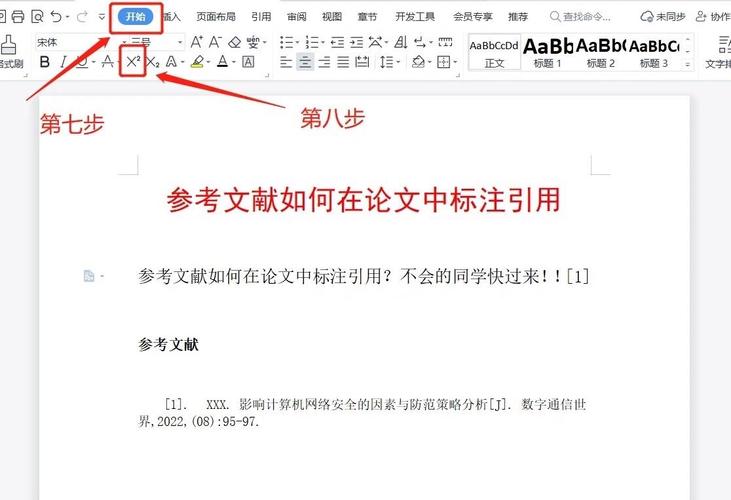
参考文献与引用对齐
1、统一格式:首先确保所有参考文献遵循相同的引用格式(如APA、MLA等),这通常意味着作者的名字、出版年份、文章标题等信息的顺序和字体样式应保持一致。
2、悬挂缩进:在Word中,参考文献列表通常采用悬挂缩进,即第一行不缩进,后续行缩进一定距离,这可以通过段落设置中的“特殊格式”选项来实现。
3、排序与编号:根据需要,可以对参考文献进行排序(按作者姓氏字母顺序或其他标准),并在每个引用前加上序号。
FAQs
Q1: 如果我想要在Word中快速应用统一的格式到多个段落,该怎么办?
A1: 使用“样式”功能,在“开始”选项卡中,您可以创建和应用自定义样式,这样只需一次点击就能将预设的格式(包括字体、字号、颜色、对齐方式等)应用到多个选定的段落上。
Q2: 如何确保我的文档在不同设备或打印机上看起来一致?
A2: 在完成文档编辑后,建议使用“兼容性检查器”来检测可能在不同版本Word或不同操作系统上出现的问题,打印预览也是一个好习惯,它可以帮助您在实际打印前发现并解决排版问题。
小伙伴们,上文介绍word 文献怎么对齐的内容,你了解清楚吗?希望对你有所帮助,任何问题可以给我留言,让我们下期再见吧。
内容摘自:https://news.huochengrm.cn/cydz/22522.html
